Har du skapat några fantastiska penslari Procreateoch vill använda dem på en annan iPad eller till och med dela dem med andra konstnärer? I denna guide lär du dig hur du enkelt och effektivt exporteraroch importerarpenslar från Procreate. Jag visar dig alla nödvändiga steg så att du enkelt kan byta eller säkert hantera dina penslar mellan olika enheter.
Viktigaste insikterna
- Penslar kan exporteras enskilt eller som en grupp i ett penselset.
- Du har möjlighet att spara penslar på olika platser som Dropbox eller via e-post.
- Kategorier för penslar kan skapas, dupliceras och raderas individuellt.
Steg-för-steg-guide
Exportera enskilda penslar
För att exportera en pensel från Procreate, börja med att svepa åt vänster på den önskade penseln. Tryck sedan på "Dela"-knappen. Procreate kommer att fråga dig var du vill spara penseln. Du kan till exempel lägga den i din Dropbox. En skärmbild visar de nödvändiga stegen.
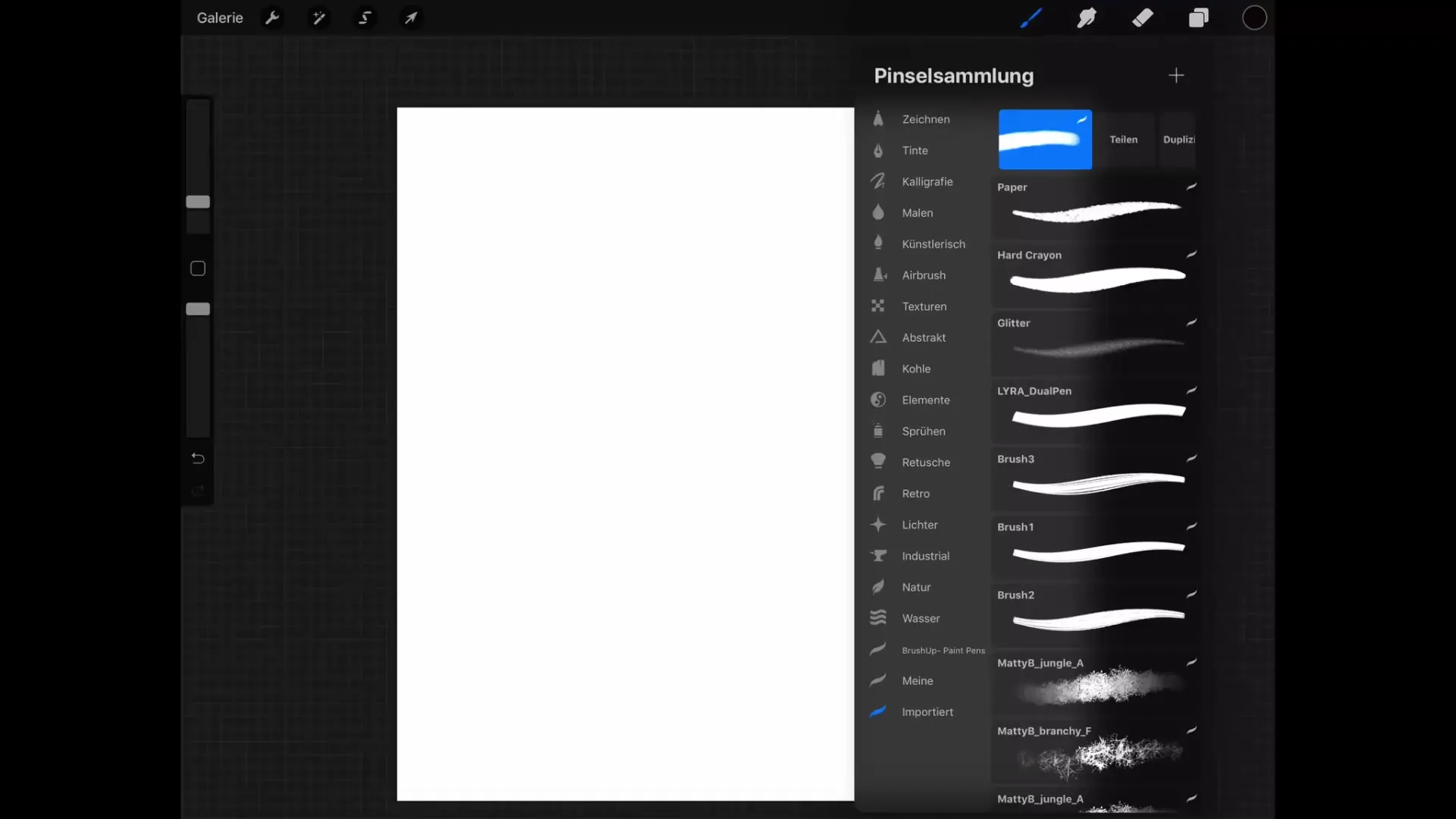
Spara penslar i Dropbox
Du har valet att spara penseln till exempel i din Dropbox-mapp. Navigera till din Dropbox-mapp och leta efter en lämplig plats. Jag kommer att zooma in för att öppna mappen "BG" för att lägga penseldatan där. Här sparar jag nu min pensel.
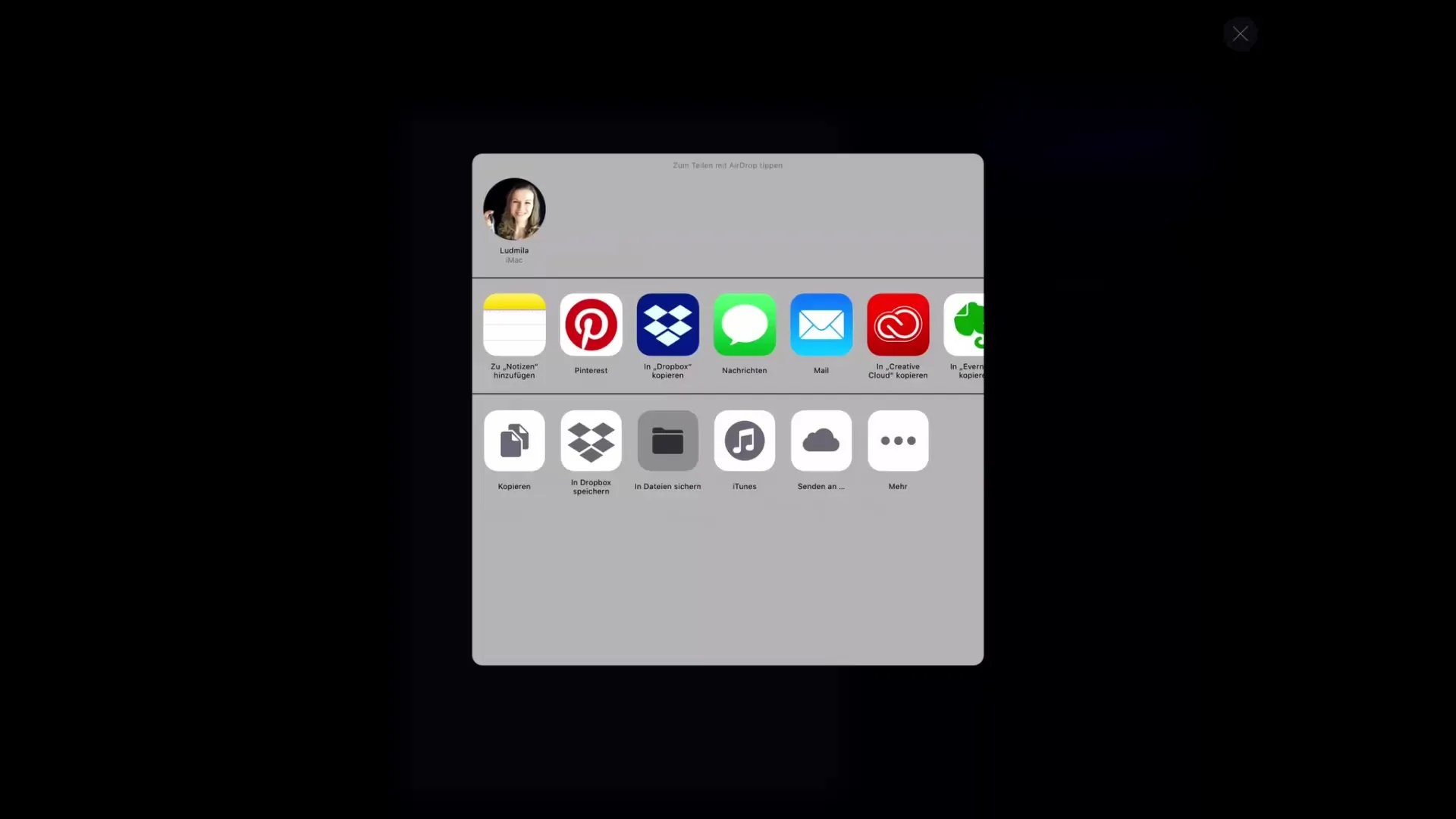
Exportera flera penslar i grupp
Det är inte bara möjligt att exportera penslar enskilt, utan också flera samtidigt. Om du har skapat flera olika penslar, antingen genom att definiera former själv eller genom att manipulera existerande penslar, kan du sammanfoga dem i en egen kategori. För att göra detta kommer du att duplicera några penslar så att du kan flytta dem till en ny kategori.
Skapa en ny kategori
För att skapa en ny kategori för dina penslar, svep ner kategorierna och tryck på plussymbolen. Ge kategorin ett passande namn, som till exempel "Export". Placera den ny skapade kategorin så att den är tydligt synlig. Nu är nästa steg att flytta penslarna till denna nya kategori.
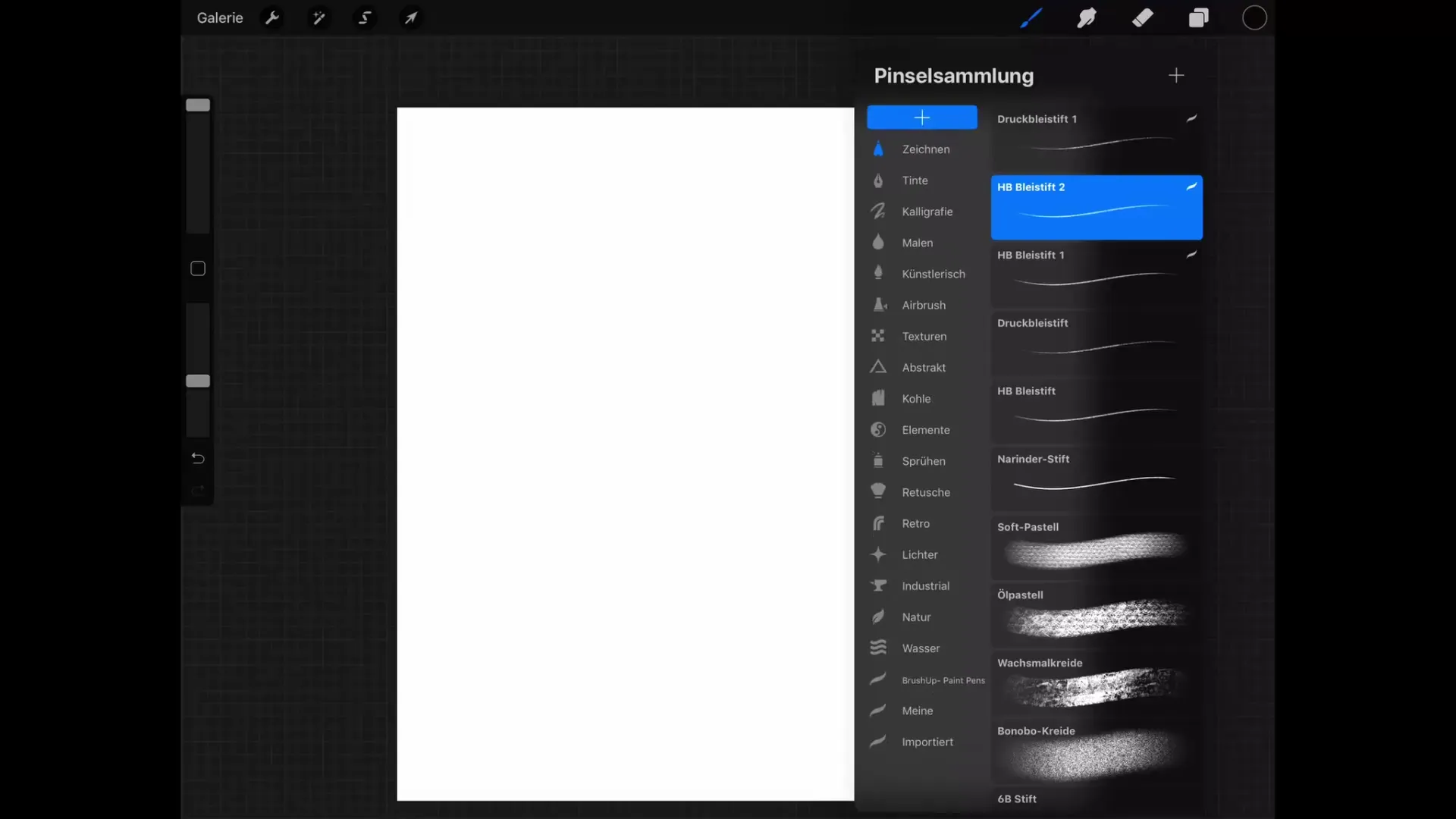
Flytta penslar till kategorin
Du behöver inte flytta penslarna enskilt till kategorin. Välj bara de önskade penslarna genom att svepa åt höger och tryck och håll för att dra dem till den nya kategorin. Om du gör detta korrekt kommer kategorin att bli gråmarkerad och penslarna har säkert flyttats till "Export"-kategorin.
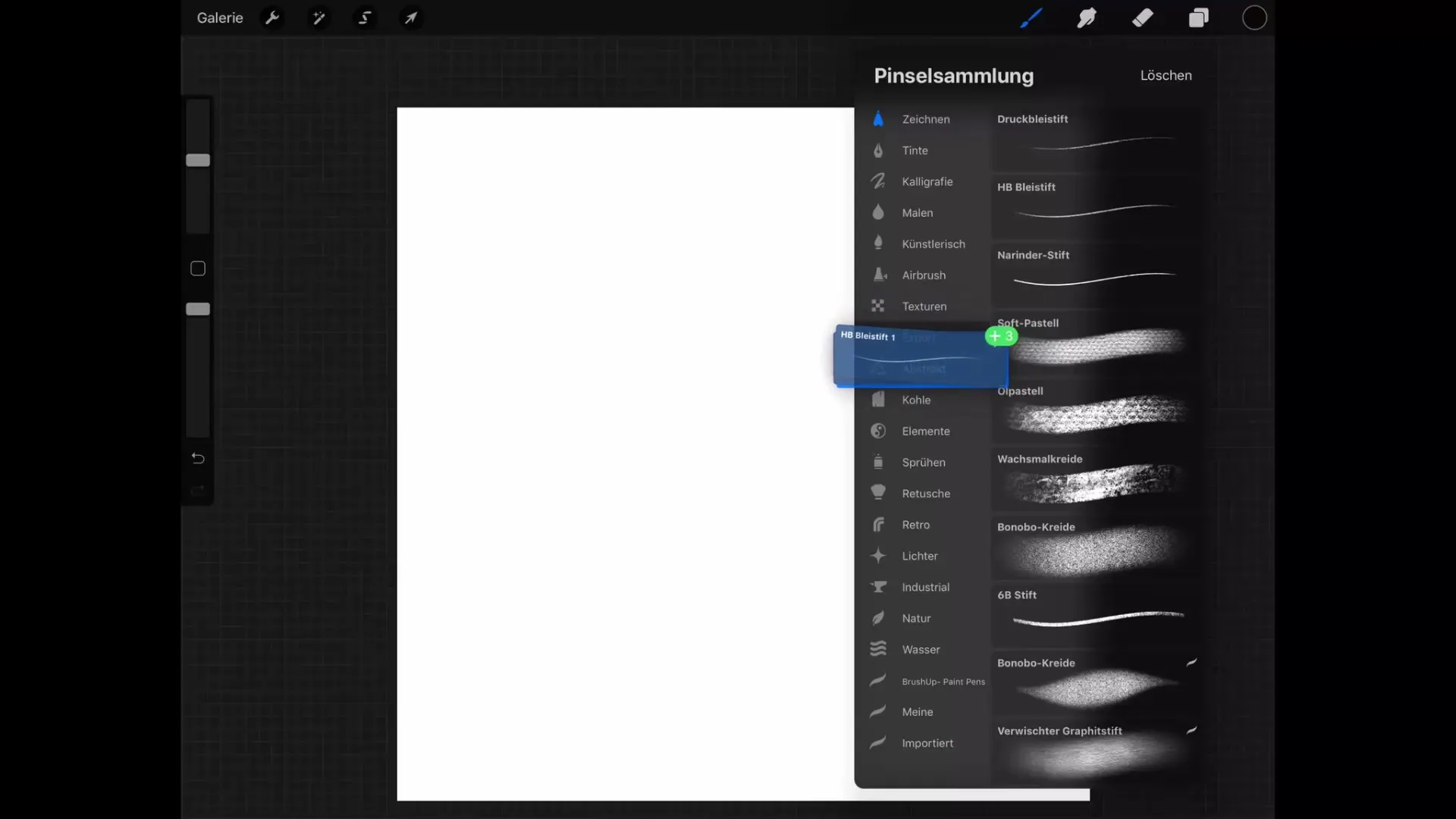
Exportera kategorin
För att exportera hela kategorin, tryck igen på kategorin och öppna kategorimenyn. Där väljer du alternativet "Dela". Nu bestämmer du var du vill spara hela penselsetet. Observera att du nu exporterar ett penselset, inte bara en enskild pensel.
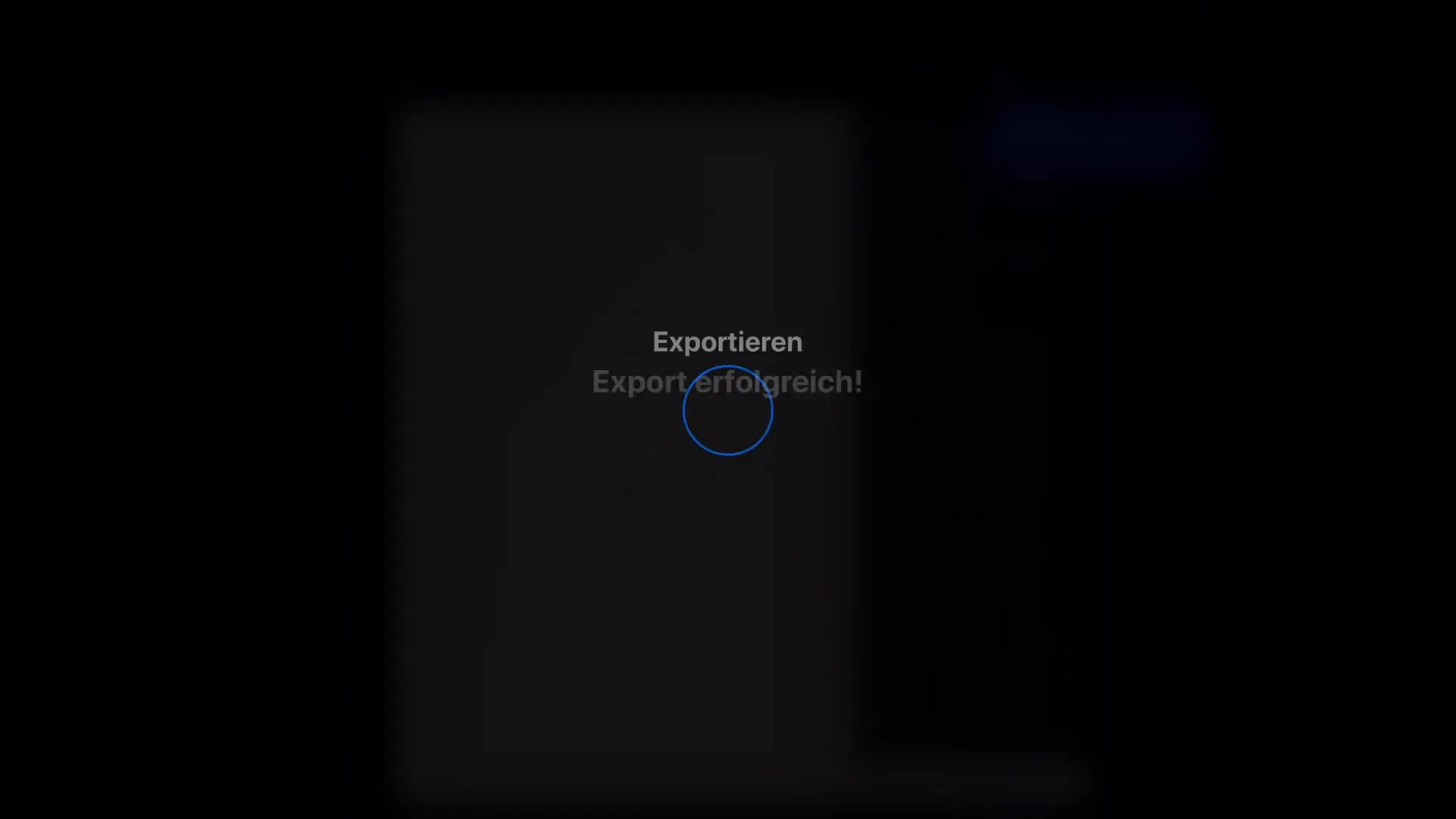
Import av penslar på en annan iPad
Om du vill importera penselsetet på en annan iPad, öppna helt enkelt Procreate och gå till importskärmen för att välja de tidigare exporterade penslarna. Penslarna är sedan tillgängliga både som penslar och som svampar och suddgummi.
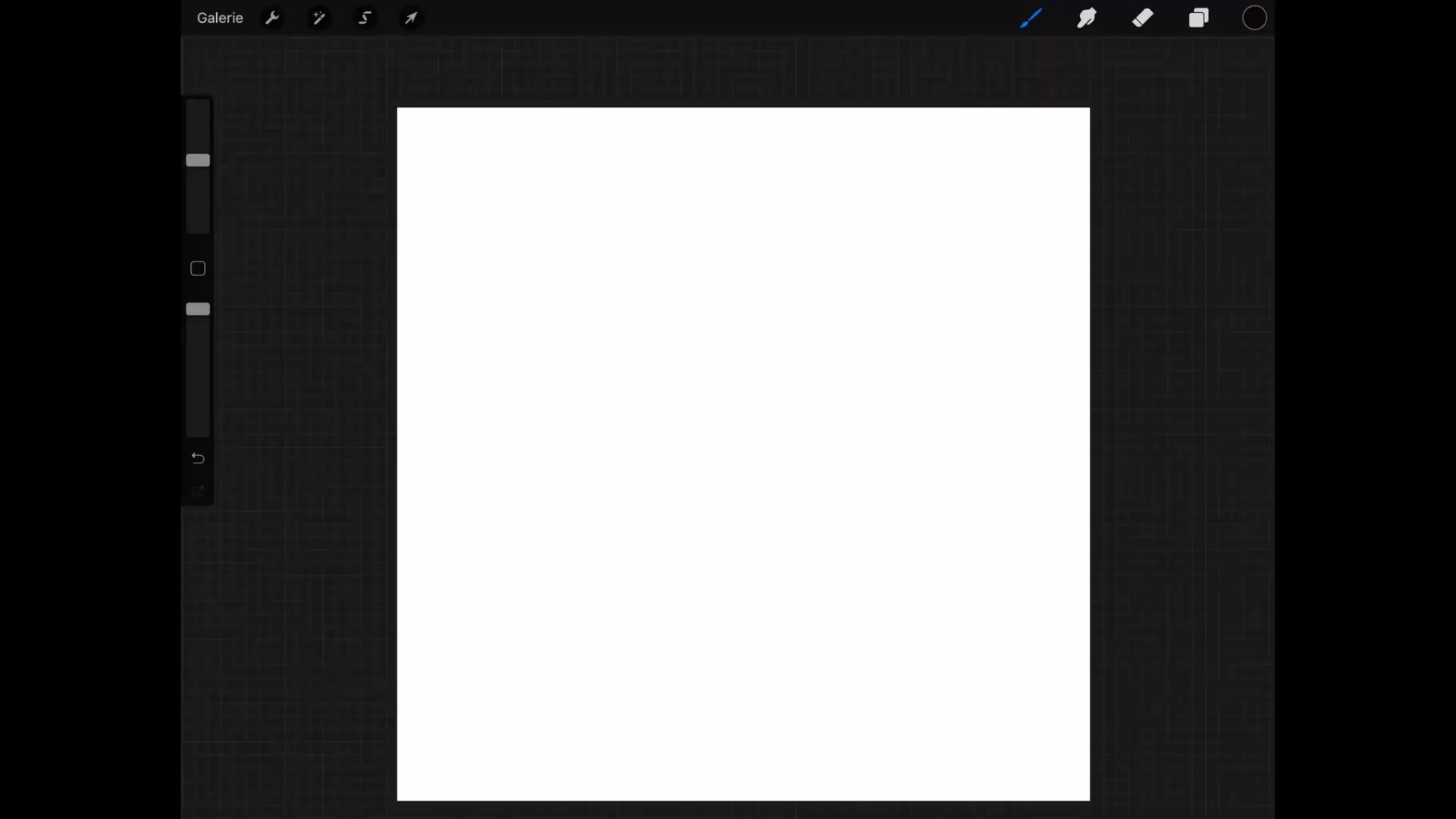
Radera och duplicera kategorier
Du har också möjligheten att radera självskapade kategorier. Den tillhörande knappen finns också i kategorimenyn. Tänk på att du kan radera kategoribaserade penslar, men detta gäller inte för de kategorier som Procreate har fördefinierat. Här kan du endast använda funktionen "Duplicera".
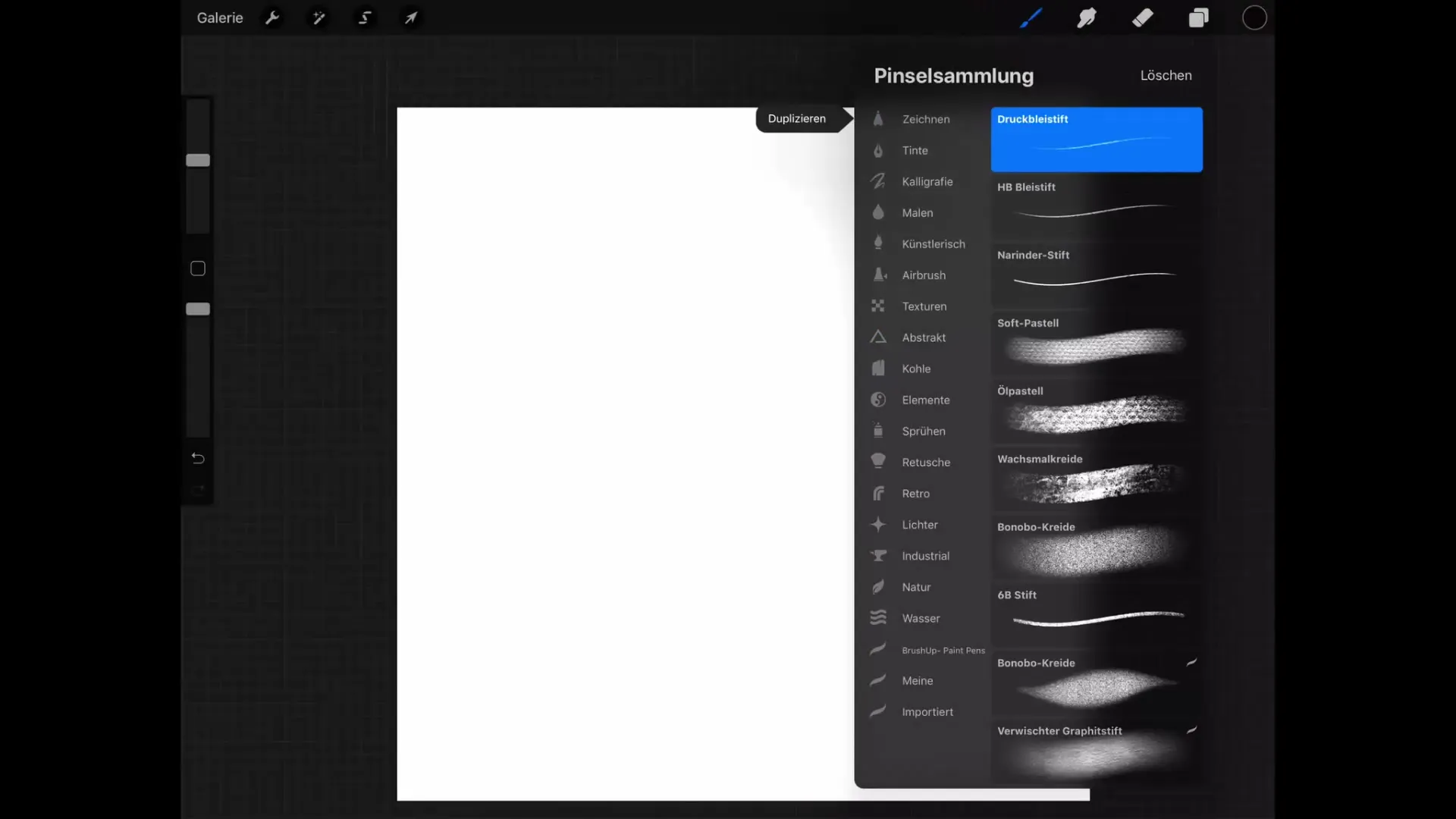
Manipulera och döpa om penslar
De duplicerade penslarna kan du sedan manipulera som du önskar och döpa om kategorin. Om du däremot inte längre behöver en kategori kan du också radera den.
Sammanfattning – Exportera och importera penslar effektivt i Procreate
I denna guide har du lärt dig hur du effektivtkan exportera och importera penslar från Procreate. Du kan exportera både enskilda penslar och hela kategorier och säkert lagra dem på olika platser som Dropbox. Dessutom har du lärt dig de olika sätten att hantera dina penslar och kategorier.
FAQ
Hur exporterar jag en enskild pensel från Procreate?Svep penseln åt vänster och tryck på "Dela" för att spara penseln.
Kan jag exportera flera penslar samtidigt?Ja, du kan packa flera penslar i en egen kategori och exportera dem.
Var kan jag spara mina exporterade penslar?Du kan spara penslarna i Dropbox, via e-post eller i filer på din iPad.
Hur raderar jag en självskapad penselkategori?Gå till kategorimenyn och välj raderingsknappen för den aktuella kategorin.
Kan jag importera penslar från en annan iPad?Ja, du kan importera de tidigare exporterade penslarna från en annan iPad i Procreate.


